Cara Menginstal Browser Web Google Chrome di Ubuntu & Debian
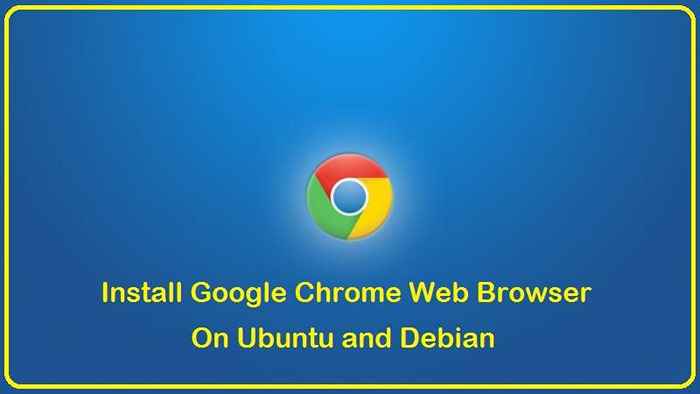
- 1457
- 351
- Luis Baumbach
Google Chrome adalah browser web populer yang banyak digunakan untuk mengakses internet. Ini dikenal karena kinerja cepat, fitur keamanan, dan dukungan untuk berbagai teknologi web. Jika Anda ingin menggunakan Google Chrome di sistem Ubuntu atau Debian Anda, Anda dapat menginstalnya menggunakan langkah -langkah yang dijelaskan dalam artikel ini.
Ada dua metode untuk menginstal Google Chrome di Ubuntu dan Debian: Menggunakan Repositori Resmi Google Chrome dan mengunduh paket Debian dari situs web Google Chrome. Dalam artikel ini, kami akan membahas kedua metode.
Metode 1: Mengunduh Paket Debian dari situs web Google Chrome
Metode kedua untuk menginstal Google Chrome di Ubuntu dan Debian adalah mengunduh paket Debian dari situs web Google Chrome. Metode ini berguna jika Anda ingin menginstal versi spesifik Google Chrome atau jika Anda tidak dapat menggunakan repositori Google Chrome resmi untuk beberapa alasan.
Untuk menggunakan metode ini, ikuti langkah -langkah ini:
- Pergi ke situs web Google Chrome (https: // www.Google.com/chrome/) dan klik "Unduh Chrome" tombol.
- Klik "Setuju dan unduh" Tombol untuk mengunduh paket Debian.
- Saat unduhan selesai, buka jendela terminal dan navigasikan ke direktori tempat paket debian disimpan.
- Jalankan perintah berikut untuk menginstal Google Chrome:
sudo dpkg -i google-chrome-stable_current_amd64.DebMengganti
'Google-chrome-stable_current_amd64.Deb 'Dengan nama paket Debian yang Anda unduh. - Jika instalasi gagal karena dependensi yang hilang, jalankan perintah berikut untuk menginstal dependensi yang hilang:
sudo apt install -f
Setelah instalasi selesai, Google Chrome akan tersedia di menu sistem Anda atau Anda dapat memulainya dengan menjalankan perintah Google-Chrome di jendela terminal.
Metode 2: Menggunakan repositori google chrome resmi
Metode pertama untuk menginstal Google Chrome di Ubuntu dan Debian adalah menggunakan repositori resmi Google Chrome. Metode ini direkomendasikan karena ini adalah cara termudah untuk menginstal Google Chrome dan terus memperbarui.
Untuk menggunakan metode ini, Anda perlu menambahkan repositori Google Chrome ke manajer paket sistem Anda. Manajer paket adalah alat yang digunakan untuk menginstal, memperbarui, dan menghapus paket perangkat lunak di sistem Anda.
Di Ubuntu, manajer paket disebut apt. Di Debian, manajer paket disebut apt-get.
Untuk menambahkan repositori Google Chrome ke manajer paket sistem Anda, ikuti langkah -langkah ini:
- Buka Jendela Terminal.
- Jalankan perintah berikut untuk menambahkan repositori Google Chrome ke sistem Anda:
sudo sh -c 'echo "deb [arch = amd64] http: // dl.Google.com/linux/chrome/deb/stabil utama ">>/etc/apt/sumber.daftar.D/Google-chrome.daftar'Perintah ini akan menambahkan repositori Google Chrome ke daftar repositori di manajer paket sistem Anda.
- Jalankan perintah berikut untuk mengimpor kunci GPG repositori Google Chrome:
wget -q -o -https: // dl.Google.com/linux/linux_signing_key.pub | sudo apt-key add -Perintah ini akan mengimpor tombol GPG untuk repositori Google Chrome, yang digunakan untuk memverifikasi keaslian paket.
- Jalankan perintah berikut untuk memperbarui daftar paket yang tersedia:
pembaruan apt sudoPerintah ini akan memperbarui daftar paket yang tersedia untuk memasukkan paket di repositori Google Chrome.
- Jalankan perintah berikut untuk menginstal Google Chrome:
sudo apt install google-chrome-stabilPerintah ini akan menginstal versi stabil Google Chrome terbaru dari repositori Google Chrome.
Setelah instalasi selesai, Google Chrome akan tersedia di menu sistem Anda atau Anda dapat memulainya dengan menjalankan perintah Google-Chrome di jendela terminal.
Luncurkan Browser Web Google Chrome
Anda dapat meluncurkan browser web Google Chrome dengan mengetik 'Google-chrome' dari terminal. Atau, Anda juga dapat meluncurkan Google Chrome dari dasbor dengan mencarinya atau dengan mengklik ikon Chrome di menu Aplikasi.
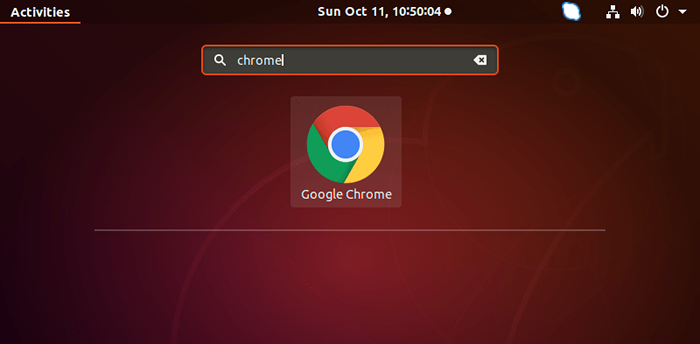 Luncurkan Google Chrome di Ubuntu dan Debian
Luncurkan Google Chrome di Ubuntu dan DebianKlik Ikon Peluncur Google Chrome.
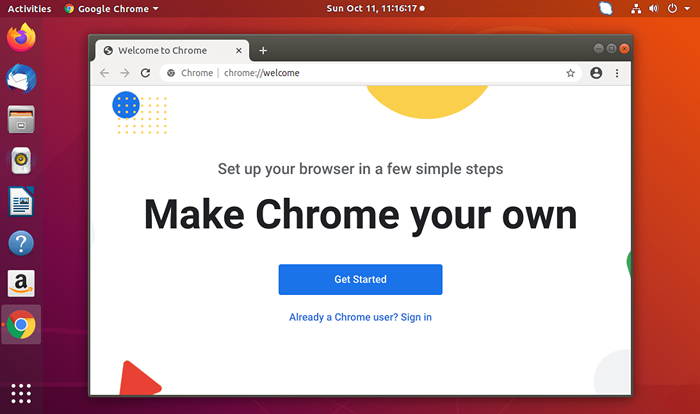 Menjalankan Google Chrome di Ubuntu
Menjalankan Google Chrome di UbuntuKesimpulan
Dalam artikel ini, kami membahas dua metode untuk menginstal Google Chrome di Ubuntu dan Debian: Menggunakan repositori resmi Google Chrome dan mengunduh paket Debian dari situs web Google Chrome. Kedua metode itu mudah digunakan dan akan memungkinkan Anda menginstal Google Chrome di sistem Anda.
Saya harap ini membantu Anda memahami cara menginstal Google Chrome di Ubuntu dan Debian. Jika Anda memiliki pertanyaan lebih lanjut, jangan ragu untuk bertanya.
- « Cara menginstal zsh (z shell) di ubuntu dan debian
- Cara membuka port untuk jaringan tertentu di firewalld »

